Wielu użytkowników Androida skarżyło się, że mają problem ze swoim telefonem, gdy próbują otworzyć opcję Ustawienia. Pokazuje „Niestety Ustawienia przestały działać” . To był bardzo powszechny problem w czasie, gdy wydano aktualizację KitKat. Jednak problem nie zawsze jest związany z aktualizacją oprogramowania, a jeśli zobaczysz ten komunikat o błędzie na swoim urządzeniu, wypróbuj poniższe rozwiązania i miejmy nadzieję, że naprawisz urządzenie z Androidem.
Zobacz także: Jak naprawić błąd uwierzytelniania Samsung Galaxy
Rozwiązania problemu „Niestety ustawienia przestały działać” na Androidzie

Uruchom ponownie urządzenie
„Niestety ustawienia przestały działać” to bardzo irytujący problem, ale możesz to naprawić, uruchamiając ponownie telefon lub tablet z Androidem. Naciśnij i przytrzymaj przycisk zasilania. Po otwarciu menu dotknij Uruchom ponownie. Spróbuj uzyskać dostęp do ustawień.

Wyczyść pamięć podręczną urządzenia
Następnym krokiem jest wyczyszczenie pamięci podręcznej urządzenia z Androidem. Spowoduje to wyczyszczenie danych z pamięci podręcznej dla wszystkich aplikacji na smartfonie lub tablecie.
- Przejdź do ustawień> Pamięć
- Stuknij Wyczyść pamięć podręczną (na niektórych urządzeniach Wyczyść pamięć podręczną)

Wyczyść partycję cache
Jeśli nie możesz wykonać powyższej metody, możesz przejść do trybu odzyskiwania, a następnie wybrać opcję „Wyczyść partycję pamięci podręcznej”. Aby uzyskać dostęp do trybu odzyskiwania, musisz wyłączyć urządzenie, a następnie nacisnąć określoną kombinację klawiszy, który różni się w zależności od urządzenia. Oto kilka przykładów (Samsung: przyciski Home, Power i Volume; LG: przyciski Power i zmniejszania głośności; Nexus: Zwiększanie głośności, zmniejszanie głośności, przycisk zasilania; HTC: zmniejszanie głośności i przycisk zasilania;)
- Wyłącz telefon lub tablet
- Naciśnij kombinację klawiszy jednocześnie
- Po chwili zobaczysz ekran odzyskiwania
- Gdy pojawi się menu odzyskiwania, użyj przycisku Głośność, aby przejść do opcji Wyczyść partycję pamięci podręcznej
- Wybierz to za pomocą przycisku zasilania.
- Po zakończeniu wybierz opcję ponownego uruchomienia

www.youtube.com
Odinstaluj i ponownie zainstaluj aktualizację sklepu Google Play
Może to zabrzmieć nieco dziwnie, ale tak, ta metoda może pomóc w rozwiązaniu problemu „Niestety ustawienia przestały działać”. Musisz wyczyścić pamięć podręczną Google Play i odinstalować aktualizację sklepu Google Play. Aby to zrobić, przejdź do Ustawienia> Menedżer aplikacji, znajdź Google Play i dotknij go. Najpierw dotknij „Wyczyść pamięć podręczną”. Następnie dotknij Odinstaluj aktualizacje. Po zakończeniu uruchom ponownie urządzenie. Przejdź do Google Play i dotknij trzech poziomych linii. Następnie dotknij Ustawienia. Przewiń w dół i dotknij Wersja kompilacji. Zobaczysz następujący komunikat: „Nowa wersja Google Play Store zostanie pobrana i zainstalowana”. Stuknij OK.

Uruchom urządzenie w trybie awaryjnym
Wiele razy przyczyną jest aplikacja innej firmy, która powoduje „Niestety, ustawienia przestały działać”. Możesz uruchomić urządzenie w trybie awaryjnym. Gdy to zrobisz, będziesz mógł używać Androida bez aplikacji innych firm, ponieważ wszystkie z nich zostaną wyłączone. Jeśli urządzenie działa normalnie, a komunikat o błędzie nie wyświetla się, gdy próbujesz uzyskać dostęp do ustawień, winna jest aplikacja innej firmy. Możesz odinstalować aplikacje jeden po drugim lub przywrócić dane fabryczne.
- Naciśnij i przytrzymaj przycisk zasilania
- Po wyświetleniu menu naciśnij i przytrzymaj opcję Wyłącz
- Zostaniesz zapytany, czy chcesz ponownie uruchomić urządzenie w trybie awaryjnym
- Stuknij OK

- W lewym dolnym rogu ekranu zobaczysz tryb awaryjny
Jeśli zauważysz, że problem „Niestety ustawienia przestały działać” nie występuje w trybie awaryjnym, przyczyną problemu jest aplikacja innej firmy. Musisz odinstalować aplikacje innych producentów jeden po drugim (zacznij od ostatnio zainstalowanych), aż problem zostanie rozwiązany lub jeśli masz zbyt wiele aplikacji, możesz przywrócić dane do ustawień fabrycznych.
Może Ci się również spodobać: Jak odzyskać ukryte aplikacje po aktualizacji Galaxy do 4.4.2
Przywrócenie ustawień fabrycznych
Przywrócenie ustawień fabrycznych usuwa wszystkie dane telefonu, dlatego przed kontynuowaniem wykonaj kopię zapasową wszystkich danych.
Istnieje kilka sposobów utworzenia kopii zapasowej telefonu. Wykonaj poniższe kroki:
- Pierwszym sposobem utworzenia kopii zapasowej urządzenia jest konto Google. Przejdź do Ustawienia> Ogólne> Kopia zapasowa i zerowanie, a zapewni dwie opcje o nazwie jako kopia zapasowa moich danych i automatyczne przywracanie. Upewnij się, że te opcje są włączone, zaznaczając znajdujące się obok nich pole wyboru, a dane zapasowe, takie jak hasło Wi-Fi, dane aplikacji, ustawienia Google i zakładki, zostaną automatycznie zapisane na serwerze Google, aby można je było odzyskać.
- W przypadku korzystania z urządzenia Samsung utwórz kopię zapasową za pomocą konta Samsung. W tym celu przejdź do Aplikacja> Ustawienia> Użytkownik i kopia zapasowa> Konto i sprawdź, czy jesteś zalogowany na swoje konto Samsung. Jeśli opcja jest włączona, zsynchronizuje kontakty, kalendarz i ustawienia internetowe z kontem Samsung.
Po utworzeniu kopii zapasowej kontynuuj proces przywracania ustawień fabrycznych. Oto jak to zrobić na telefonie z Androidem:
- Przejdź do ustawień
- Stuknij Kopia zapasowa i zerowanie
- Następnie dotknij Przywróć dane fabryczne
- Stuknij Resetuj telefon / tablet

Jeśli komunikat o błędzie nadal pojawia się i nie można uzyskać dostępu do funkcji Kopia zapasowa i zerowanie, wykonaj następujące czynności:
- Wyłącz urządzenie
- Następnie przytrzymaj przycisk Home, Zasilanie i Zwiększenie głośności przez kilka sekund, aż na ekranie pojawi się logo Androida (jeśli nie korzystasz z Samsunga, upewnij się, że naciskasz odpowiednią kombinację klawiszy).
- Zwolnij przyciski. Użyj przycisku zmniejszania głośności, aby podświetlić dowolne opcje, i przycisku zasilania, aby potwierdzić. Podświetl opcję resetowania do ustawień fabrycznych i potwierdź ją za pomocą przycisku zasilania.
- Następnie wybierz opcję „Usuń wszystkie dane użytkownika” i potwierdź
- Poczekaj kilka sekund, aby zobaczyć opcję „uruchom ponownie system teraz” i wybierz ją. Telefon uruchomi się ponownie i będziesz musiał go skonfigurować od nowa.
Powiązane: Jak naprawić brak ładowania Samsung Galaxy - szara bateria

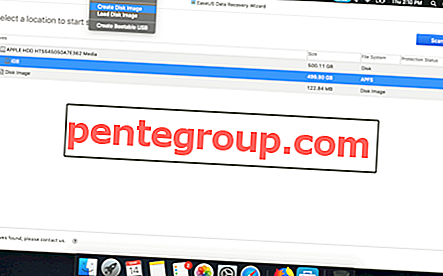







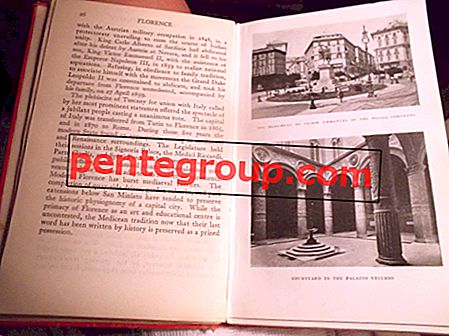

![Jak ustawić niestandardowy dźwięk alarmu w iOS 7 [na iPhone'a, iPada i iPoda Touch]](https://pentegroup.com/img/961/961-min.jpg)
